360安全浏览器如何隐藏状态栏和侧边栏与插件栏图文介绍 360浏览器隐藏收藏栏和搜索栏
时间:2023/7/5作者:未知来源:手揣网教程人气:
360安全浏览器(360 Security Browser)是360安全中心推出的一款基于IE和Chrome双内核的浏览器,是世界之窗开发者凤凰工作室和360安全中心合作的产品。和360安全卫士、360杀毒等软件产品一同成为360安全中心的系列产品。360安全浏览器拥有全国最大的恶意网址库,采用恶意网址拦截技术,可自动拦截挂马、欺诈、网银仿冒等恶意网址。独创沙箱技术,在隔离模式即使访问****也不会感染。
 360安全浏览器的功能比较全面,而且安全性能可以说是所有浏览器中最高的,如果你想要隐私性高一点,隐藏360安全浏览器中状态栏的话,可以参考以下教程。1、状态栏隐藏:右击浏览器最上方的空白处,在出现的下拉菜单中选择“状态栏”,去掉前面的勾即可。
360安全浏览器的功能比较全面,而且安全性能可以说是所有浏览器中最高的,如果你想要隐私性高一点,隐藏360安全浏览器中状态栏的话,可以参考以下教程。1、状态栏隐藏:右击浏览器最上方的空白处,在出现的下拉菜单中选择“状态栏”,去掉前面的勾即可。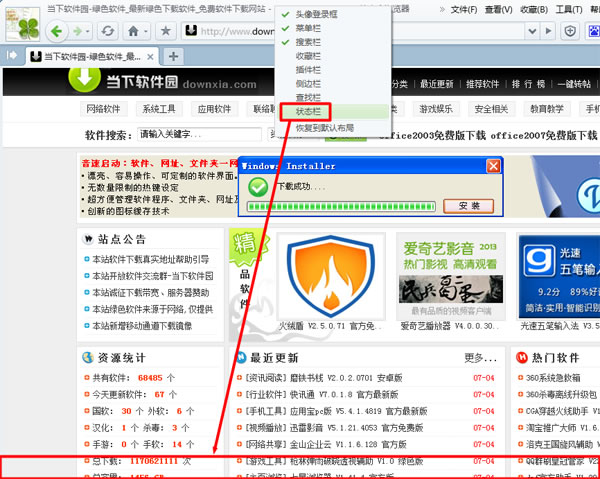
 2、侧边栏隐藏:右击浏览器最上方的空白处,在出现的下拉菜单中选择“侧边栏”,去掉前面的勾即可。
2、侧边栏隐藏:右击浏览器最上方的空白处,在出现的下拉菜单中选择“侧边栏”,去掉前面的勾即可。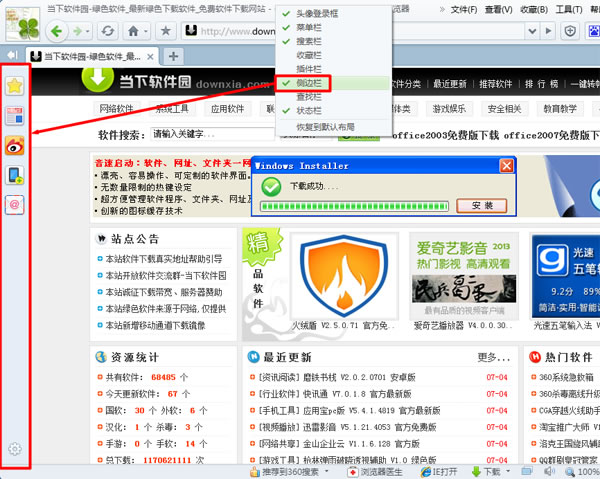
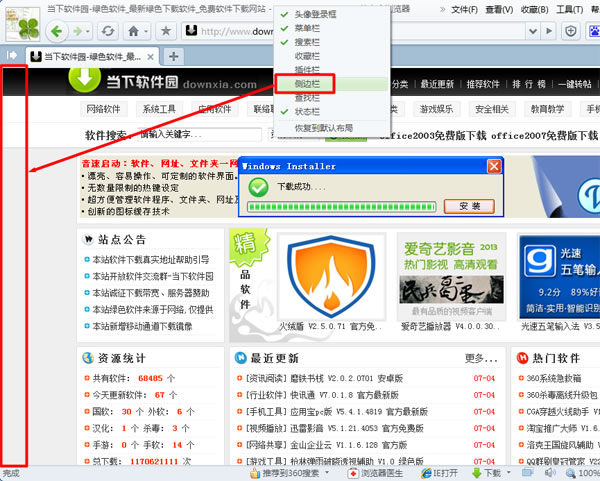 3、插件栏隐藏:右击浏览器最上方的空白处,在出现的下拉菜单中选择“插件栏”,去掉前面的勾即可。
3、插件栏隐藏:右击浏览器最上方的空白处,在出现的下拉菜单中选择“插件栏”,去掉前面的勾即可。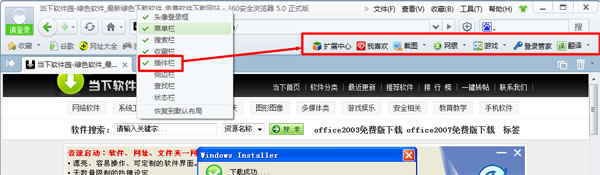
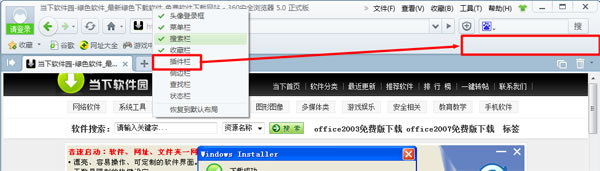 4、收藏栏隐藏:右击浏览器最上方的空白处,在出现的下拉菜单中选择“收藏栏”,去掉前面的勾即可。
4、收藏栏隐藏:右击浏览器最上方的空白处,在出现的下拉菜单中选择“收藏栏”,去掉前面的勾即可。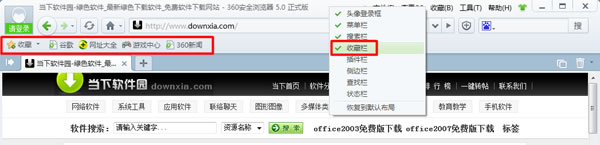
.jpg) 5、搜索栏隐藏:右击浏览器最上方的空白处,在出现的下拉菜单中选择“搜索栏”,去掉前面的勾即可。
5、搜索栏隐藏:右击浏览器最上方的空白处,在出现的下拉菜单中选择“搜索栏”,去掉前面的勾即可。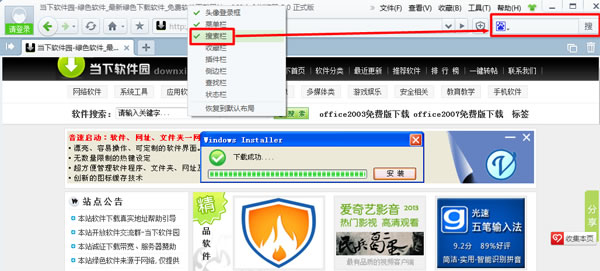
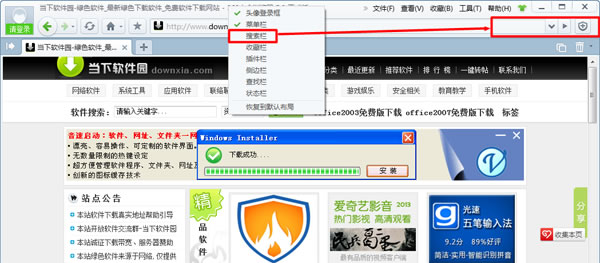 6、菜单栏隐藏:右击浏览器最上方的空白处,在出现的下拉菜单中选择“菜单栏”,去掉前面的勾即可。
6、菜单栏隐藏:右击浏览器最上方的空白处,在出现的下拉菜单中选择“菜单栏”,去掉前面的勾即可。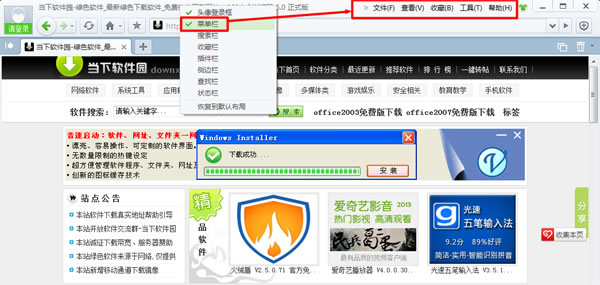
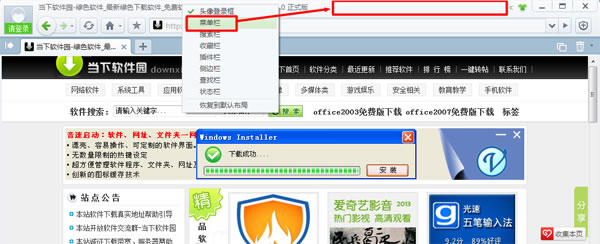 7、头像登录框隐藏:右击浏览器最上方的空白处,在出现的下拉菜单中选择“头像登录框”,去掉前面的勾即可。
7、头像登录框隐藏:右击浏览器最上方的空白处,在出现的下拉菜单中选择“头像登录框”,去掉前面的勾即可。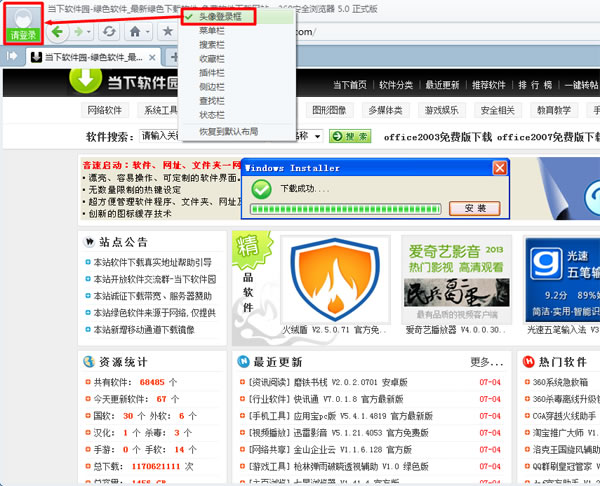
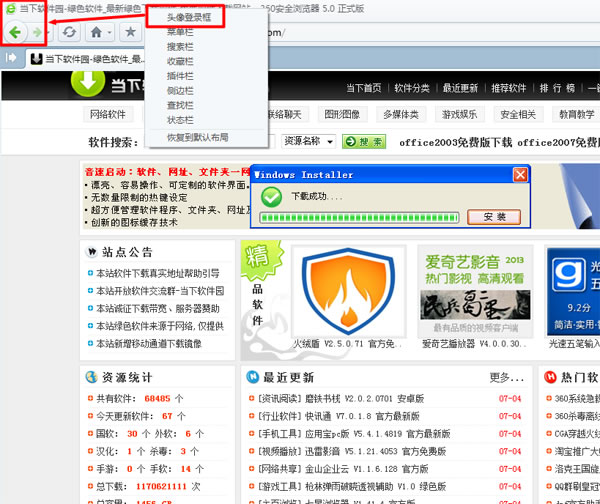 8、这样就浏览器的界面就会非常简洁咯!
8、这样就浏览器的界面就会非常简洁咯!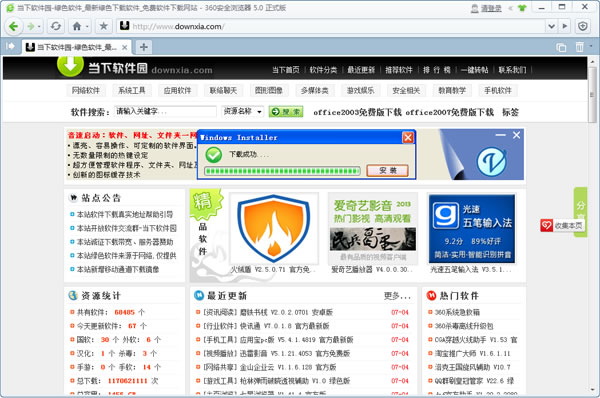 软件下载:
软件下载: